u盘插入电脑没显示
更新时间:2024-03-05 14:52:28作者:yang
当我们将U盘插入电脑时,有时会遇到一种情况:U盘未能正确显示或电脑无法识别,这种情况可能给我们的工作和生活带来很多麻烦。不必担心我们可以采取一些简单而有效的解决方法来解决这个问题。在本文中我们将探讨一些可能的原因,并提供一些解决方案,以帮助您解决U盘插入电脑无法识别的问题。无论是硬件问题还是软件问题,我们都可以找到适合我们情况的解决方案。让我们一起来看看吧。
步骤如下:
1.先将其他U盘插到个人电脑上,确保电脑USB接口没有损坏。
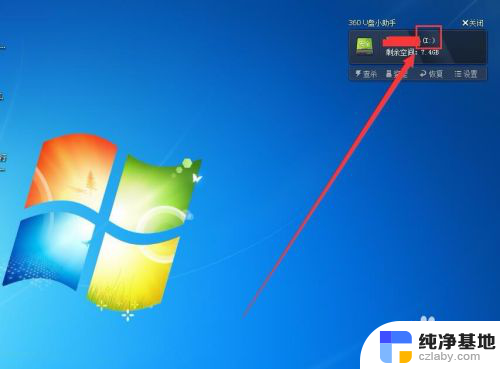
2.如果电脑USB接口未损坏,将显示不出的U盘插到别的电脑上看看是否是U盘的问题。

3.如果上述问题都可以排除,接下来就需要在原电脑上进行操作。
在“我的电脑”上面单击右键,找到“并点击设备管理器”。
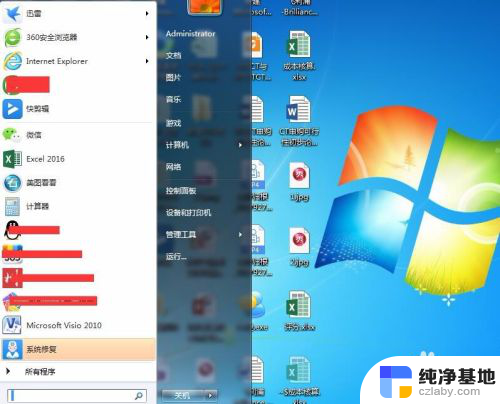
4.进入设备管理器界面,在通用串行总线控制器里面找到“USB大容量存储设备”。如果“USB大容量存储设备”图标上向下箭头之类的符号标志,点击右键启用。
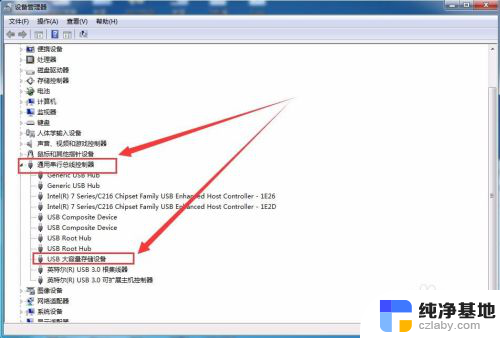
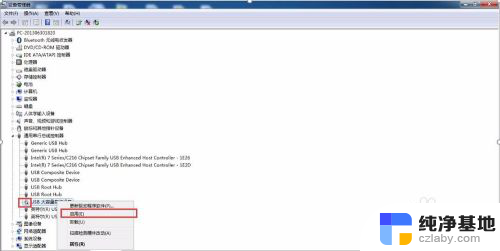
5.如果U盘仍未显示,可以借助第三方的USB软件进行修复。
下载并安装USB控制系统软件。
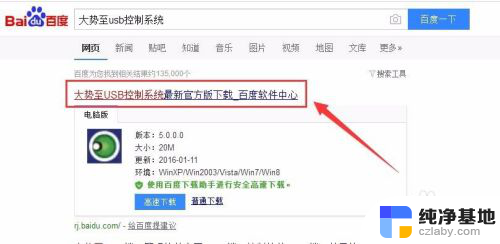
6.打开USB控制系统软件,勾选“恢复USB存储设备、手机或蓝牙等设备的使用”。
勾选之后重新插拔U盘,可以看到U盘恢复显示。
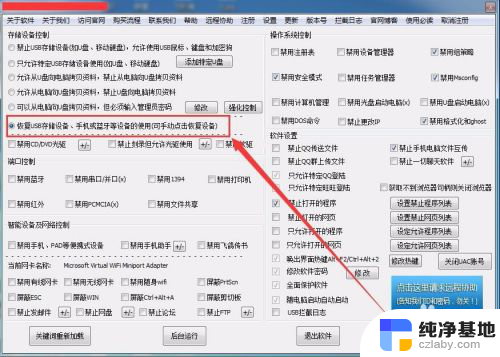

以上是所有关于u盘插入电脑后未显示的内容,如果您遇到此问题,您可以按照以上方法解决,希望这些方法能对您有所帮助。
- 上一篇: wps怎样找回被覆盖的文件
- 下一篇: 笔记本电脑能连蓝牙鼠标吗
u盘插入电脑没显示相关教程
-
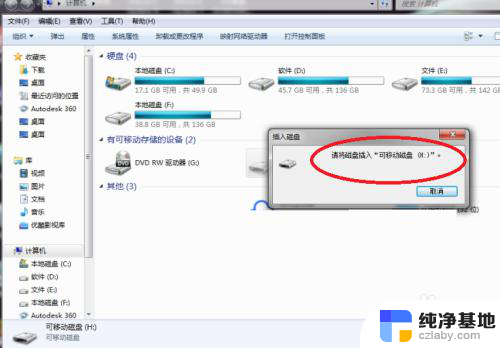 u盘插入电脑显示u盘插入电脑
u盘插入电脑显示u盘插入电脑2024-02-11
-
 u盘插入电脑时显示请将磁盘插入u盘
u盘插入电脑时显示请将磁盘插入u盘2024-04-15
-
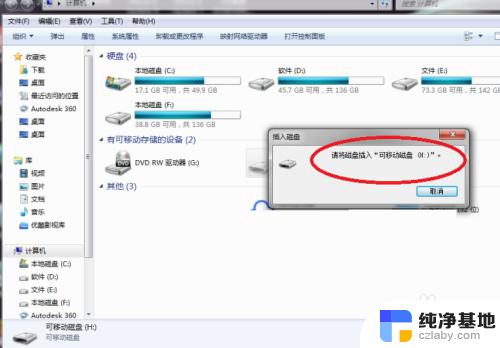 u盘插电脑后显示请将磁盘插入
u盘插电脑后显示请将磁盘插入2024-03-17
-
 u盘插入电脑不显示怎么办如果u盘有问题
u盘插入电脑不显示怎么办如果u盘有问题2024-04-06
电脑教程推荐